Q&Aナンバー【3805-2999】更新日:2010年9月15日
このページをブックマークする(ログイン中のみ利用可)
[Windows 98] 言語バーを表示する方法を教えてください。
| 対象機種 | すべて |
|---|---|
| 対象OS |
|
 質問
質問
言語バーが表示されなくなってしまいました。
再度、表示させる方法を教えてください。
再度、表示させる方法を教えてください。
 回答
回答
言語バーを表示する方法は、次のとおりです。
次の場合に応じた項目を確認してください。

お使いのMicrosoft IMEのバージョンを確認する場合は、次のQ&Aをご覧ください。 [Microsoft IME] バージョンを確認する方法を教えてください。(新しいウィンドウで表示)
[Microsoft IME] バージョンを確認する方法を教えてください。(新しいウィンドウで表示)
Microsoft IME 2000の場合
次の手順で、言語バーを表示します。

- 「スタート」ボタン→「設定」→「コントロールパネル」の順にクリックします。
- 「キーボード」をクリックします。
- 「キーボードのプロパティ」が表示されます。
「言語」タブをクリックします。 - 「キーボードの言語とレイアウト」の一覧で「Microsoft IME 2000」が選択されていることを確認して、「プロパティ」ボタンをクリックします。
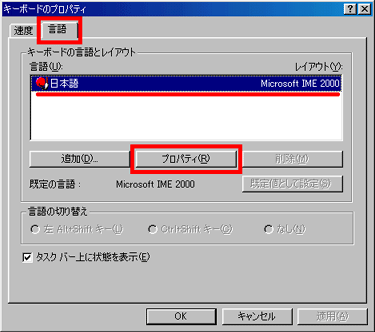
- 「Microsoft IME 2000のプロパティ」が表示されます。
「ツール バー」タブをクリックします。 - 「タスクバーに入れる」をクリックし、チェックを付けます。
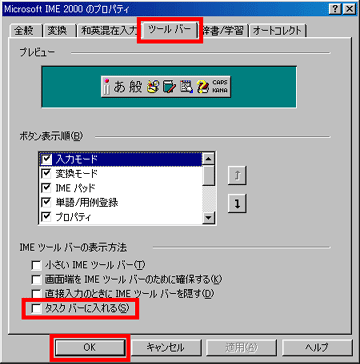
- 「OK」ボタンをクリックします。
- 「OK」ボタンをクリックし、「キーボードのプロパティ」を閉じます。
- 「×」ボタンをクリックし、「コントロールパネル」を閉じます。
- 言語バーが表示されたことを確認します。
Microsoft IME 98の場合
次の手順で、言語バーを表示します。

- 「スタート」ボタン→「設定」→「コントロールパネル」の順にクリックします。
- 「キーボード」をクリックします。
- 「キーボードのプロパティ」が表示されます。
「言語」タブをクリックします。 - 「キーボードの言語とレイアウト」の一覧で「Microsoft IME 98」が選択されていることを確認して、「プロパティ」ボタンをクリックします。
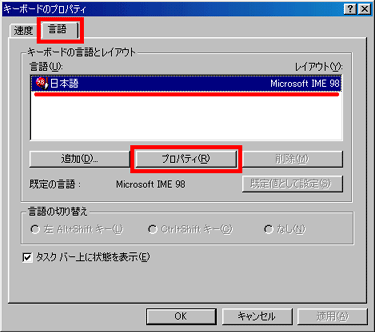
- 「Microsoft IME 98のプロパティ」が表示されます。
「表示」タブをクリックします。 - 「タスクバーに入れる」をクリックし、チェックを付けます。
- 「OK」ボタンをクリックします。
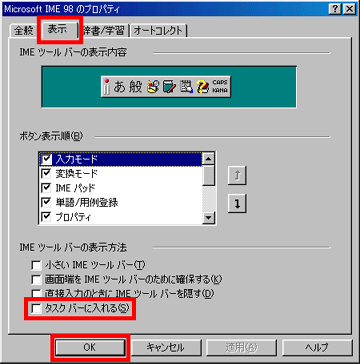
- 「OK」ボタンをクリックし、「キーボードのプロパティ」を閉じます。
- 「×」ボタンをクリックし、「コントロールパネル」を閉じます。
- 言語バーが表示されたことを確認します。



